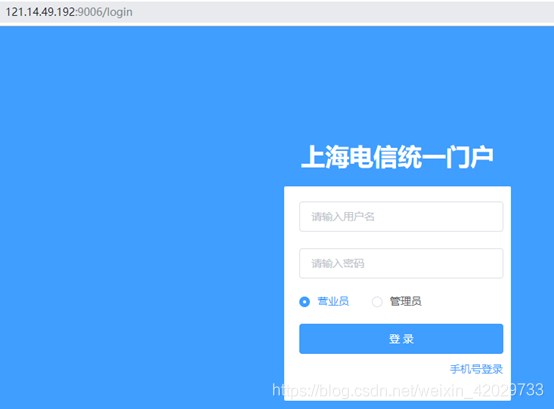前言:
所有云的使用大同小异,本文主要是帮助大家了解如何在云上进行网站部署。
因为涉嫌广告,所以云账号的开通和资源的申请没法发出来,大家自己摸索吧~~
资源申请中,我选择的系统是centos 7,这个系统自带anaconda 2.7。所以如果要使用python 3或者java的话需要先上传,同时配置环境变量,本地封装好的website同理。
1、 资源上传和环境配置
1)、在本地的“SecureCRT”、“Xshell”等上选择“快速连接”,如下图输入,其中“主机名”为之前主机开通后获得的“弹性IP”:
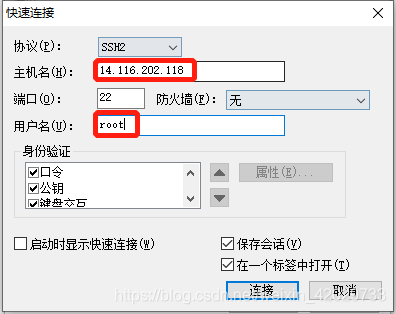
输入密码进入Linux界面:
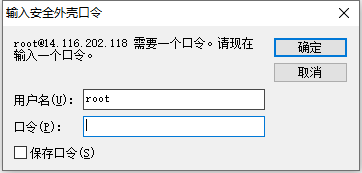
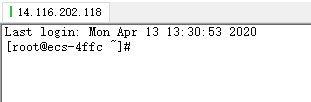
2)、因为需要本地上传资源包,所以首先需要安装上传库rz:
a) 输入“yum install lrzsz”
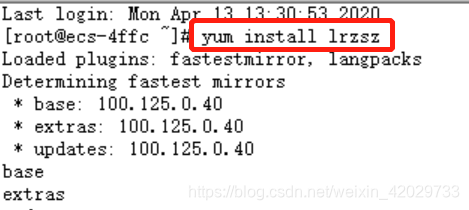
b) 在“Is this ok…”后,输入“y”:

c) 安装完成后,如下图所示:
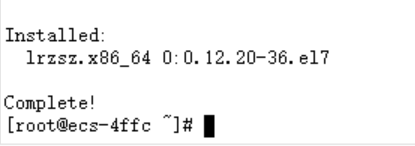
3)、输入命令行“rz”,上传本地资源包:

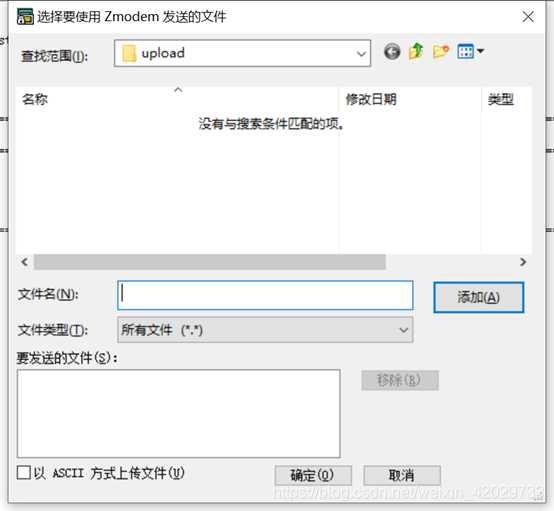
在本项目中,需要上传两个资源:
a)、 jdk-8u144-linux-x64.tar.gz(java的环境包)
b)、 client-1.0-SNAPSHOT.jar(website的jar包)
上传结果如图所示:
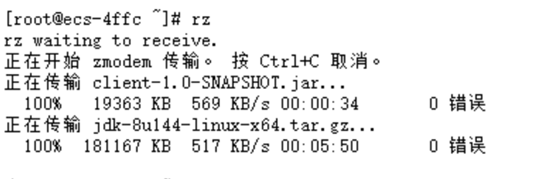
4)、解压并安装java环境包
输入命令行“tar -xzvf jdk-8u144-linux-x64.tar.gz -C /usr/local”
然后输入命令行“cd ~”到家目录。
5)、配置环境变量
a)、输入命令行“vim .bash_profile”,进入配置页面:
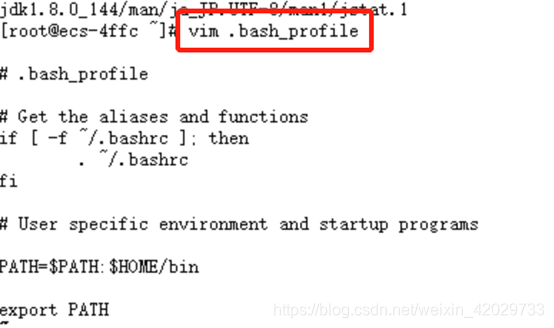
b)、按i进入编辑模式,通过方向键“↓”移动光标到最下部,将下面代码复制进去:
export JAVA_HOME=/usr/local/jdk1.8.0_144
export PATH=
PATH
export CLASSPATH=.:
JAVA_HOME/lib/tools.jar
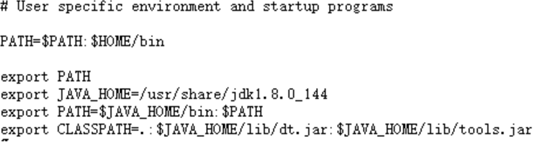
c)、按ESC退出编辑模式,再输入“:wq”保存退出vim模式。
d)、输入“source .bash_profile”,使环境变量配置生效。
2、 Website部署
资源上传和环境配置完成后,仅需要输入以下代码,即可完成website部署:
java -jar client-1.0-SNAPSHOT.jar --server.port=9006
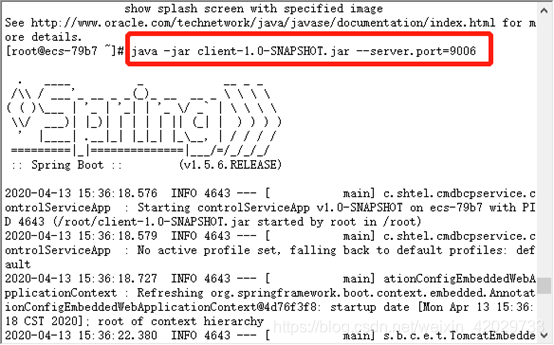
在浏览器内输入地址:121.14.49.192:9006,即可登录系统,如下图所示(登录名和密码都是admin):